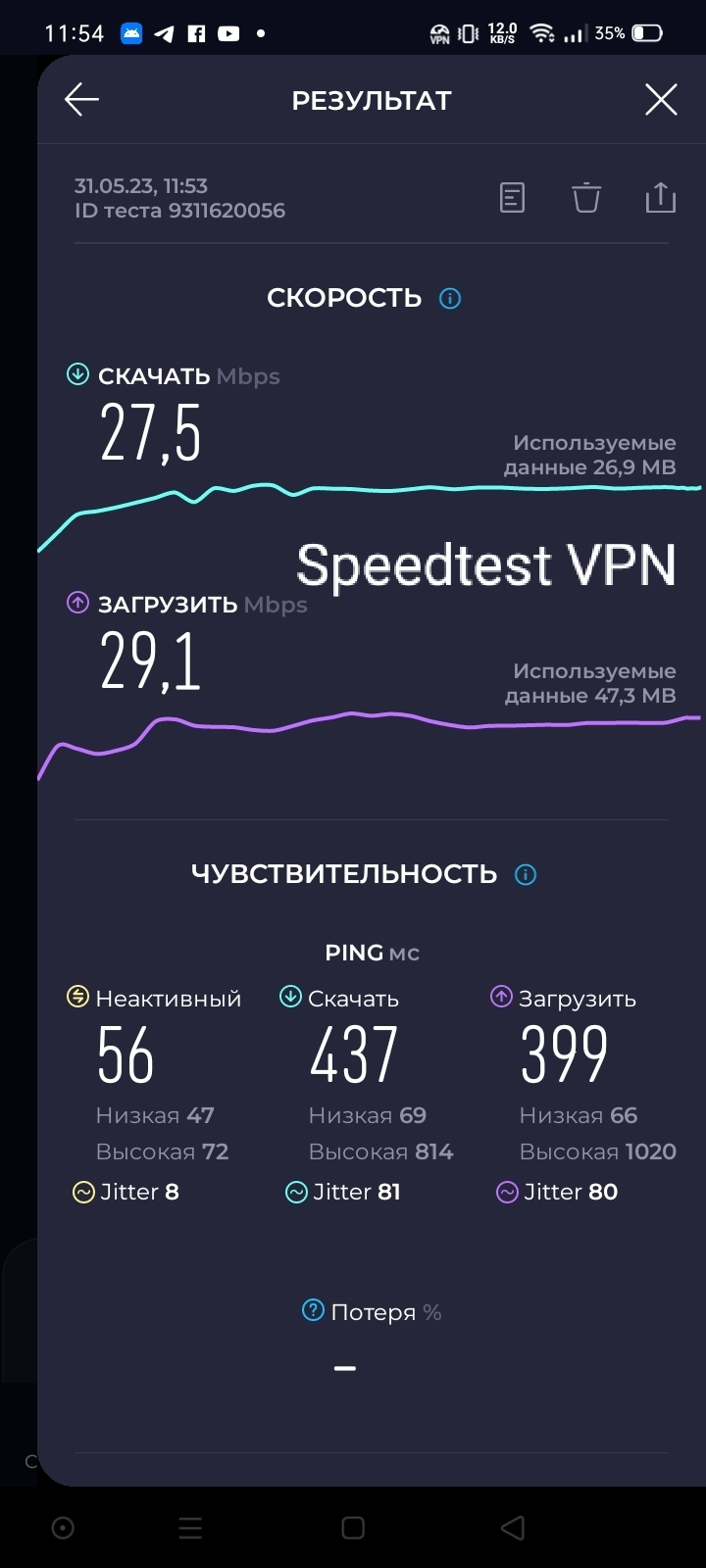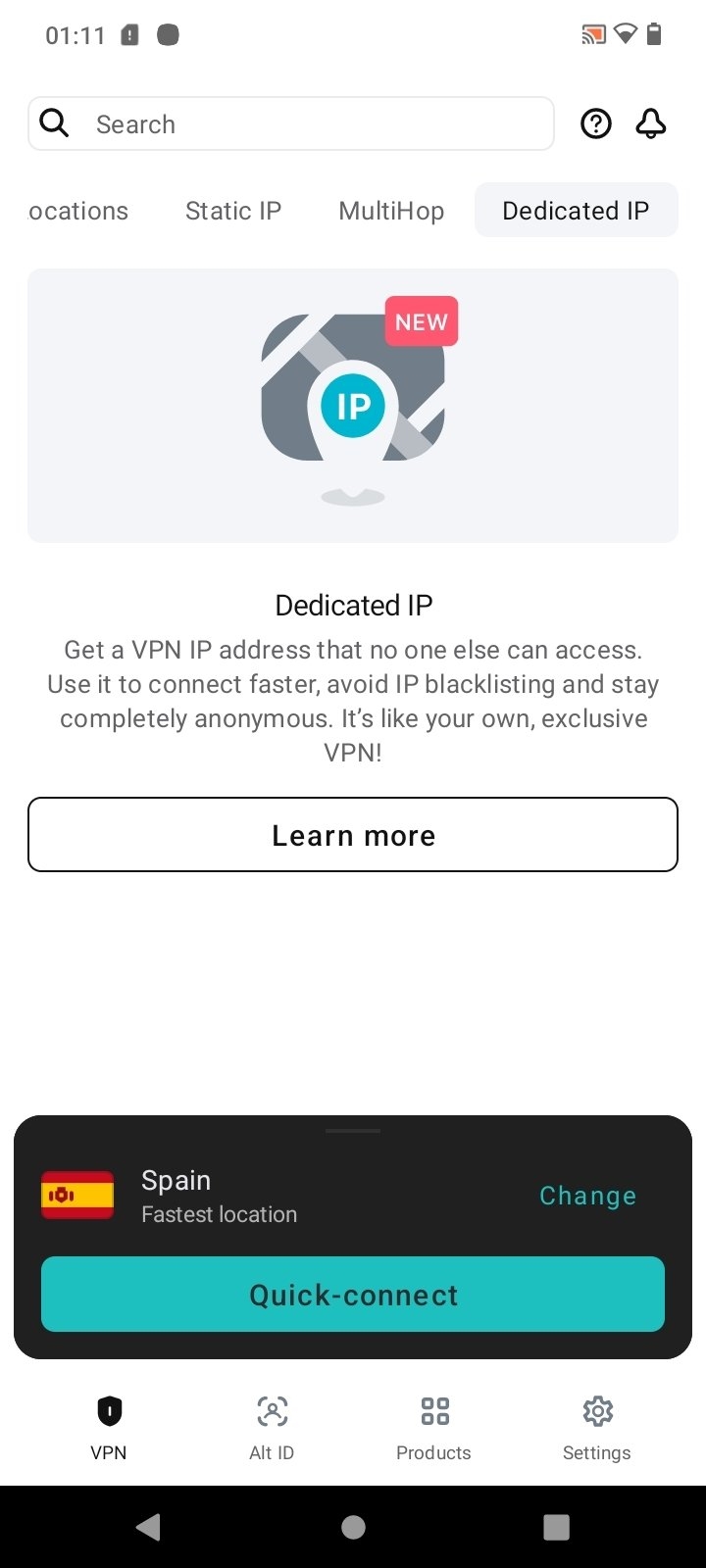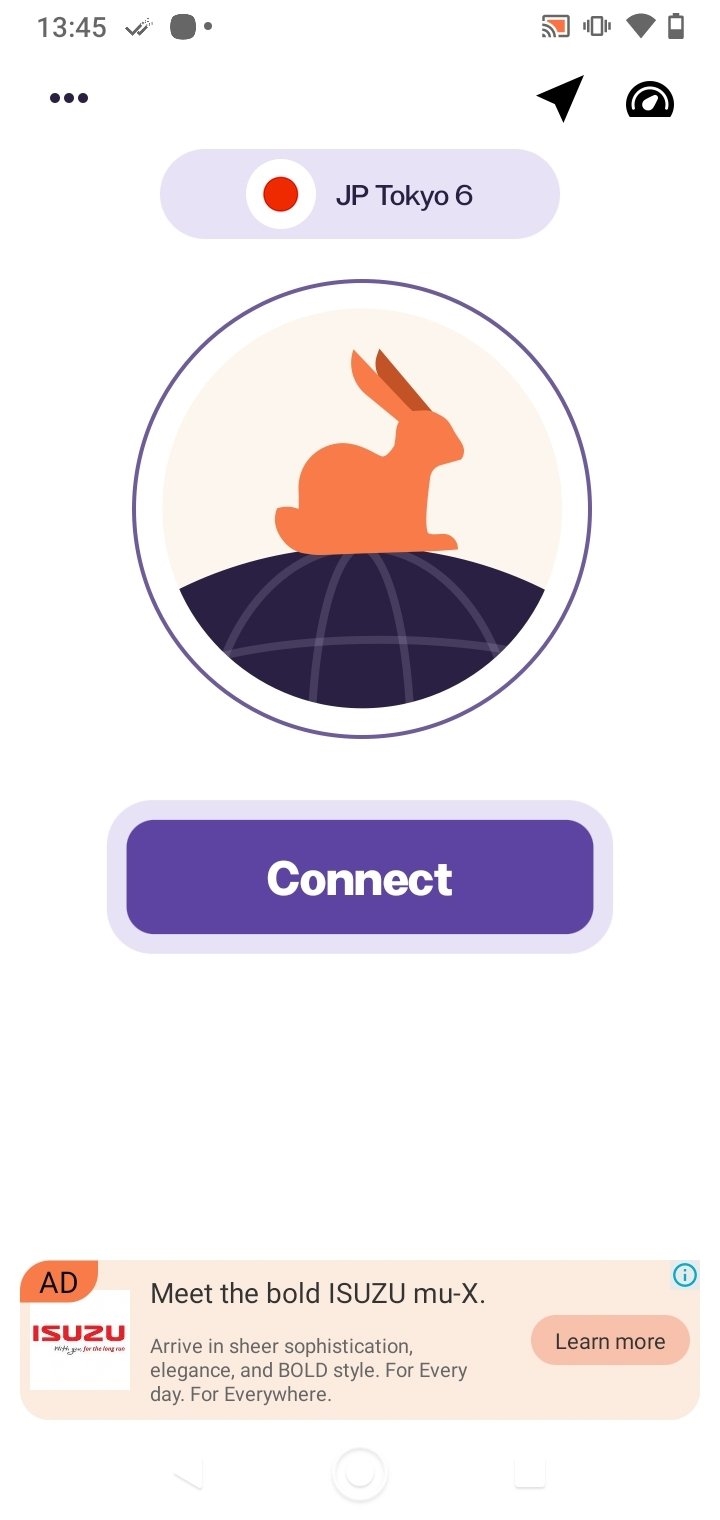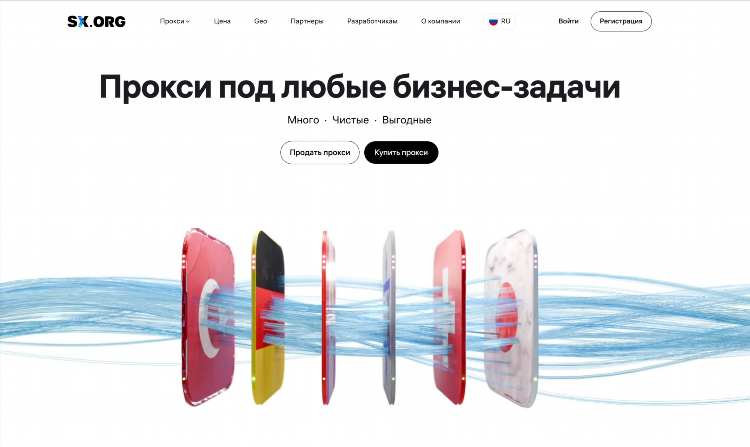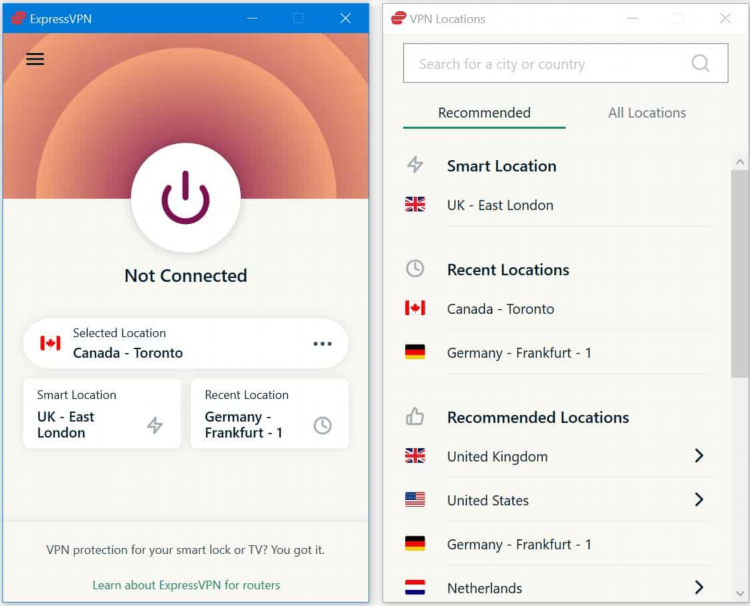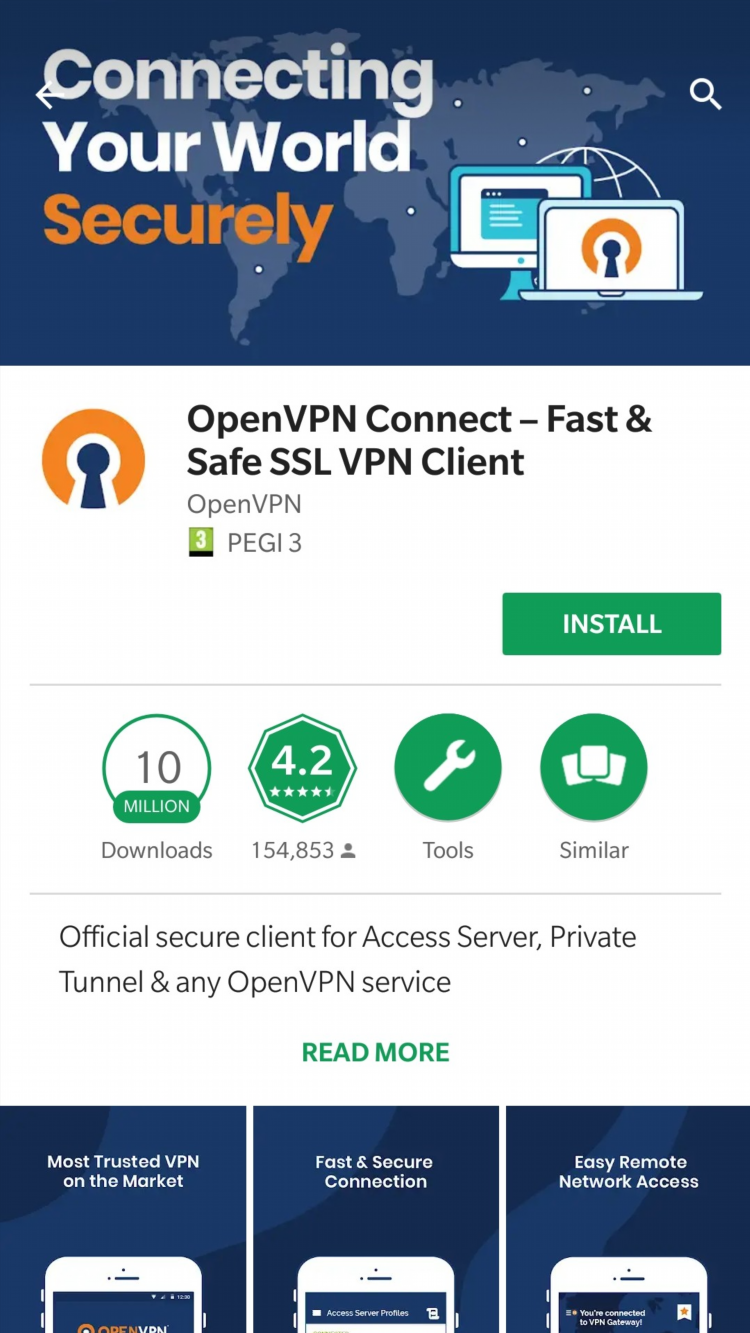
OpenVPN установить: пошаговое руководство по настройке
Что такое OpenVPN
OpenVPN — это широко используемое программное решение для создания защищённых виртуальных частных сетей (VPN). Оно поддерживает широкий спектр операционных систем, включая Windows, Linux, macOS и мобильные платформы, и обеспечивает высокий уровень безопасности благодаря использованию протоколов TLS/SSL.
Почему важно правильно установить OpenVPN
Правильная установка и настройка OpenVPN позволяет обеспечить защищённый доступ к локальной сети или интернет-ресурсам через зашифрованное соединение. Это критично для обеспечения конфиденциальности, защиты от перехвата данных и безопасного удалённого доступа.
OpenVPN установить на сервер: инструкция
Шаг 1. Подготовка сервера
Для установки потребуется сервер под управлением операционной системы Linux (например, Ubuntu или CentOS). Необходимые условия:
-
Доступ к серверу с правами root
-
Открытые порты (по умолчанию 1194/UDP)
-
Установленный и обновлённый пакетный менеджер
Шаг 2. Установка OpenVPN и Easy-RSA
-
Обновить список пакетов:
sqlapt update &&&& apt upgrade -y -
Установить OpenVPN и Easy-RSA:
nginxapt install openvpn easy-rsa -y
Шаг 3. Настройка PKI и генерация ключей
-
Создание директории для PKI:
bashmake-cadir ~/openvpn-ca cd ~/openvpn-ca -
Инициализация PKI:
bash./easyrsa init-pki -
Создание корневого сертификата и ключа:
bash./easyrsa build-ca
Шаг 4. Создание ключей и сертификатов
-
Сертификат и ключ сервера:
pgsql./easyrsa gen-req server nopass ./easyrsa sign-req server server -
Ключи и сертификаты клиентов:
bash./easyrsa gen-req client1 nopass ./easyrsa sign-req client client1
Шаг 5. Конфигурация сервера OpenVPN
Скопировать пример конфигурации:
swiftgunzip -c /usr/share/doc/openvpn/examples/sample-config-files/server.conf.gz > /etc/openvpn/server.conf
Настроить параметры:
-
Протокол (udp)
-
Порт (1194)
-
Путь к сертификатам
-
Настройки шифрования
Запуск сервера:
pgsqlsystemctl start openvpn@server systemctl enable openvpn@server
OpenVPN установить на клиентскую машину
Windows
-
Скачать официальный установщик OpenVPN с сайта разработчика.
-
Установить программу.
-
Скопировать файлы конфигурации (client1.ovpn) в каталог
C:Program FilesOpenVPNconfig. -
Запустить OpenVPN GUI от имени администратора и подключиться.
Linux
-
Установить OpenVPN:
nginxapt install openvpn -y -
Разместить клиентский
.ovpnфайл в домашней директории. -
Запустить подключение:
arduinosudo openvpn --config client1.ovpn
Поддержка и обновление
Регулярное обновление OpenVPN и своевременное ревизирование сертификатов обеспечивает устойчивость системы к уязвимостям. Рекомендуется использовать автоматические обновления и ротацию ключей в соответствии с корпоративной политикой безопасности.
Часто задаваемые вопросы (FAQ)
Вопрос 1: Можно ли использовать OpenVPN с динамическим IP-адресом на сервере?
Да, при использовании службы DDNS (динамического DNS) OpenVPN может работать с динамическими IP.
Вопрос 2: Какой порт лучше использовать для OpenVPN?
По умолчанию используется порт 1194/UDP. Однако при необходимости можно использовать другие порты, включая TCP-порты (например, 443) для обхода блокировок.
Вопрос 3: Безопасно ли использовать OpenVPN без паролей?
Рекомендуется использовать дополнительные уровни защиты, включая пароли, двухфакторную аутентификацию и политики файрвола.
Вопрос 4: Поддерживает ли OpenVPN маршрутизацию всего трафика через VPN?
Да, конфигурация может быть настроена как на маршрутизацию всего трафика, так и только определённых подсетей.
Вопрос 5: Можно ли использовать OpenVPN на мобильных устройствах?
Да, доступны официальные клиенты OpenVPN Connect для iOS и Android. Установка осуществляется через App Store или Google Play.